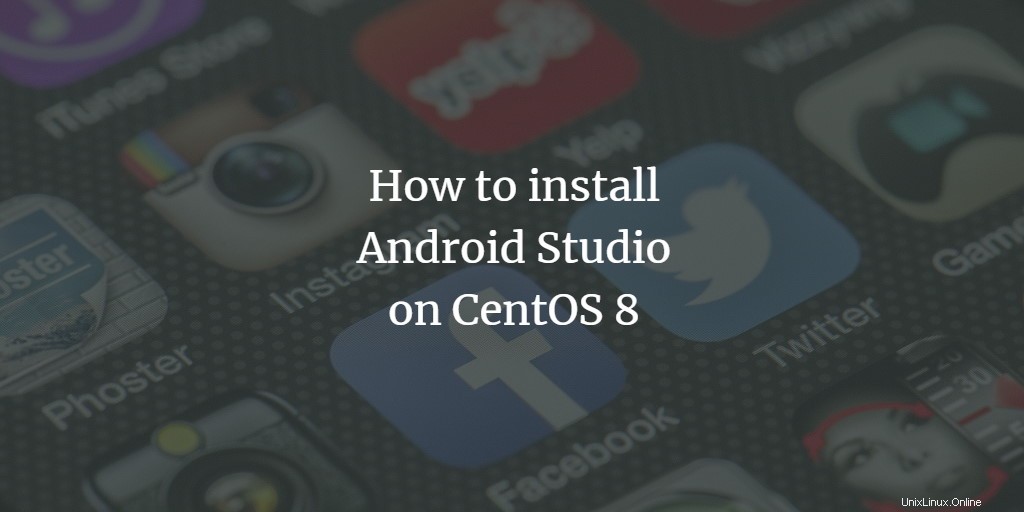
Android Studio adalah alat perangkat lunak yang terkenal untuk pengembangan aplikasi Android. Ini dikembangkan oleh Google dan tersedia untuk diinstal pada banyak sistem operasi yang berbeda seperti Linux, Windows, dan macOS. Android Studio adalah alat yang kaya fitur untuk mengembangkan aplikasi seluler dan antarmuka pengguna.
Pada artikel ini, saya akan menjelaskan instalasi Android Studio pada sistem Desktop CentOS 8. Saya akan menunjukkan kepada Anda dua metode penginstalan, pertama menggunakan penginstal snap dan kemudian menggunakan penginstal resmi Android Studio dari Google.
Prasyarat
Untuk menginstal Android Studio di sistem Anda, Anda perlu menginstal Java sebagai prasyarat. Karena sebagian besar paket Android Studio dibuat di Java.
Pertama, pastikan Java sudah terinstal di sistem Anda atau tidak menggunakan perintah berikut:
$ java -version

Jika java belum terinstal maka dengan menggunakan perintah berikut Anda dapat menginstalnya:
$ sudo yum install openjdk-11-jdk
Menginstal Android Studio di CentOS 8 menggunakan snap
Android Studio tidak tersedia di repositori paket Yum resmi CentOS 8. Oleh karena itu, Anda perlu menginstal menggunakan beberapa metode lain. Aplikasi snap dapat digunakan untuk menginstal Android Studio pada CentOS 8. Untuk tujuan ini, pertama-tama Anda akan menginstal snap pada sistem Anda menggunakan perintah berikut:
$ sudo yum install snapd
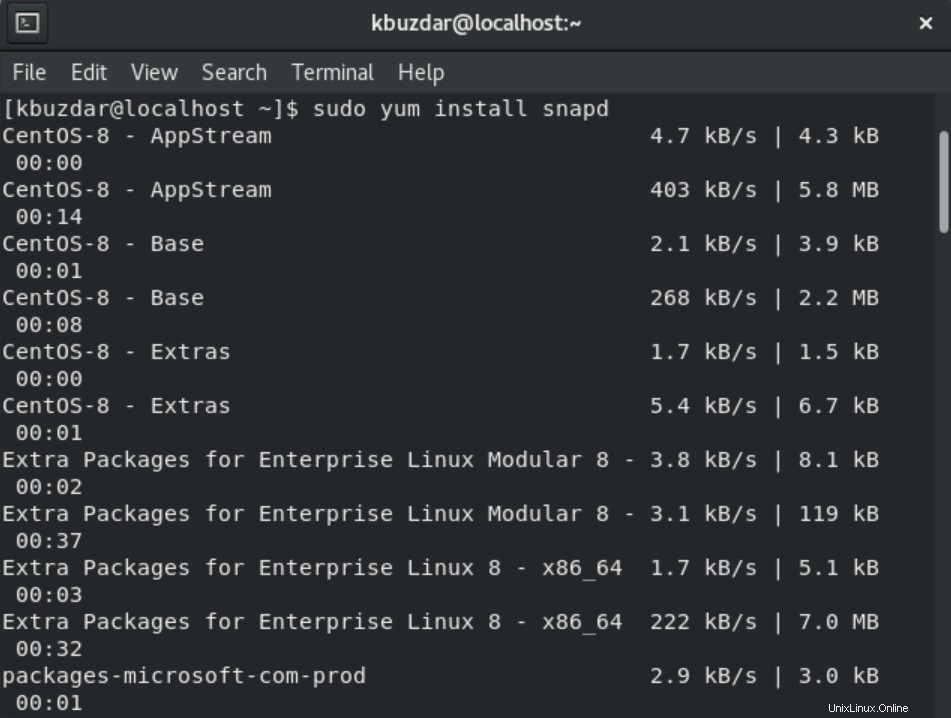
Setelah penginstalan snap selesai, Anda akan menginstal android studio menggunakan pengelola paket snap dengan bantuan perintah berikut:
$ sudo snap install android-studio --classic
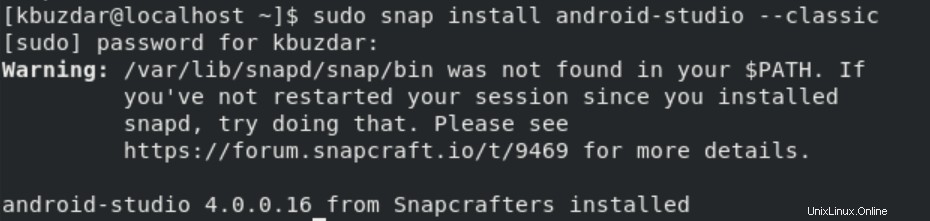
Setelah menyelesaikan instalasi Android Studio, sekarang Anda akan meluncurkan alat ini menggunakan bilah pencarian aplikasi. Ketik 'android-studio' di bilah pencarian, Anda akan melihat ikon android studio di hasil pencarian sebagai berikut:

Anda juga dapat meluncurkan Android Studio dengan mengetik 'android-studio' di jendela terminal sebagai berikut:
$ android-studio
Anda juga dapat menghapus atau menghapus instalan studio android menggunakan perintah berikut:
$ sudo snap remove android-studio

Memasang Android Studio dari situs web Android
Anda juga dapat mengunduh Android studio versi terbaru dari situs web resmi Android di sini https://developer.android.com/studio. Buka URL dan klik 'Opsi unduhan' dari halaman web yang ditampilkan.
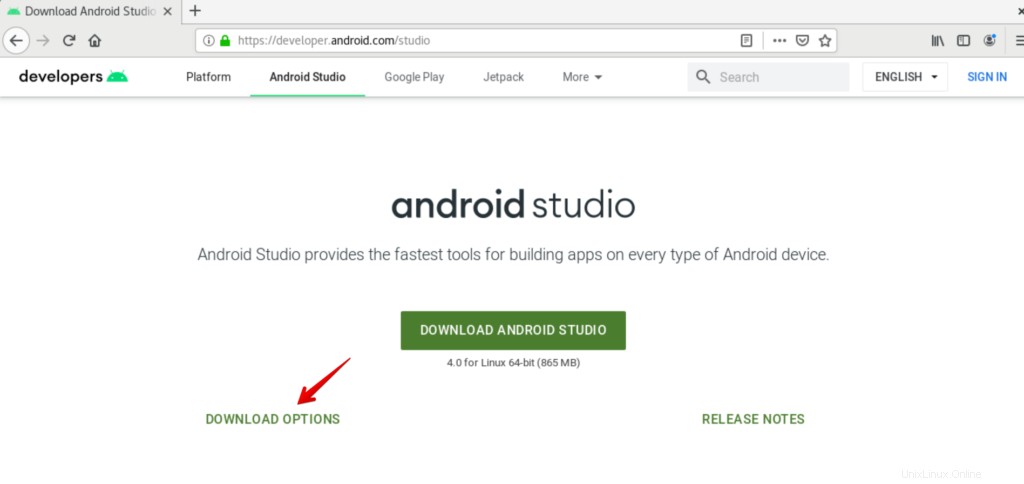
Di sini, Anda akan memilih IDE Android Studio yang diinginkan sesuai dengan kebutuhan sistem Anda. Pilih sistem Android Studio IDE untuk Linux 64 bit yang akan diunduh.
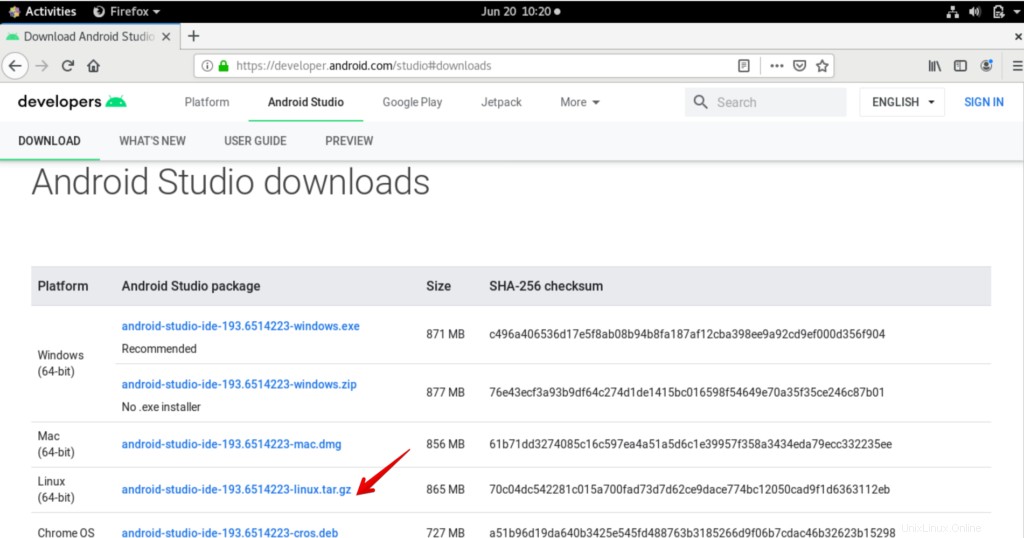
Terima syarat dan ketentuan berikut untuk mengunduh studio android:
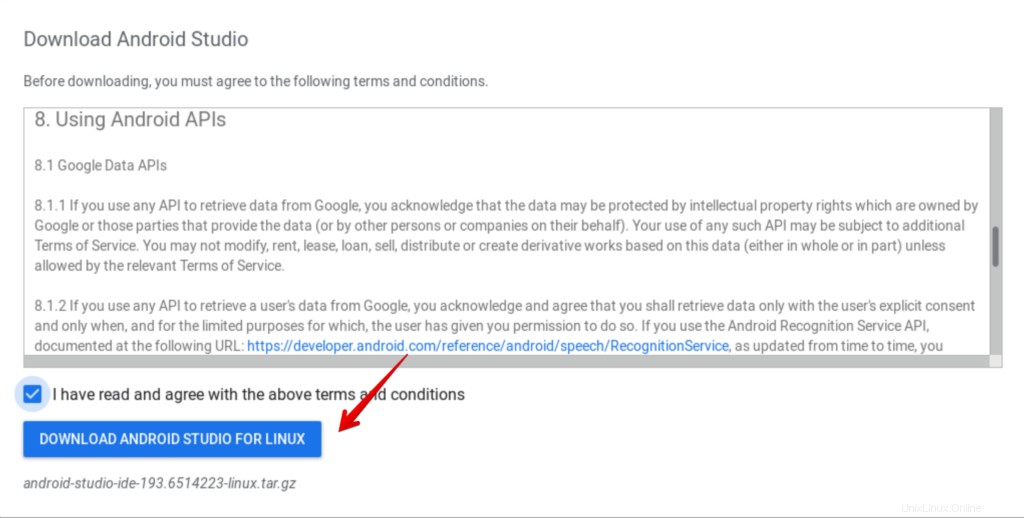
Setelah itu, IDE studio android untuk Linux akan disimpan di folder unduhan sistem Anda.
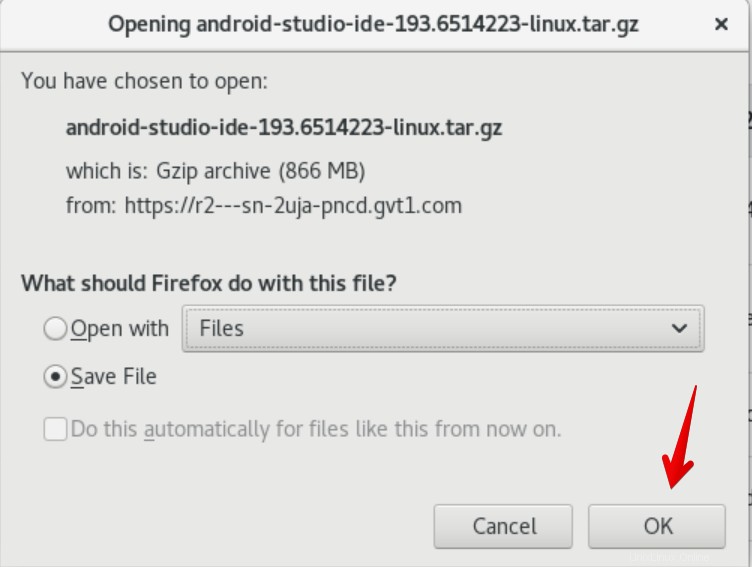
Navigasikan ke Unduhan menggunakan perintah berikut dan daftar file:
$ cd Downloads $ ls
Sekarang, unzip file tar menggunakan perintah berikut:
$ tar -xvf android.tar.gz
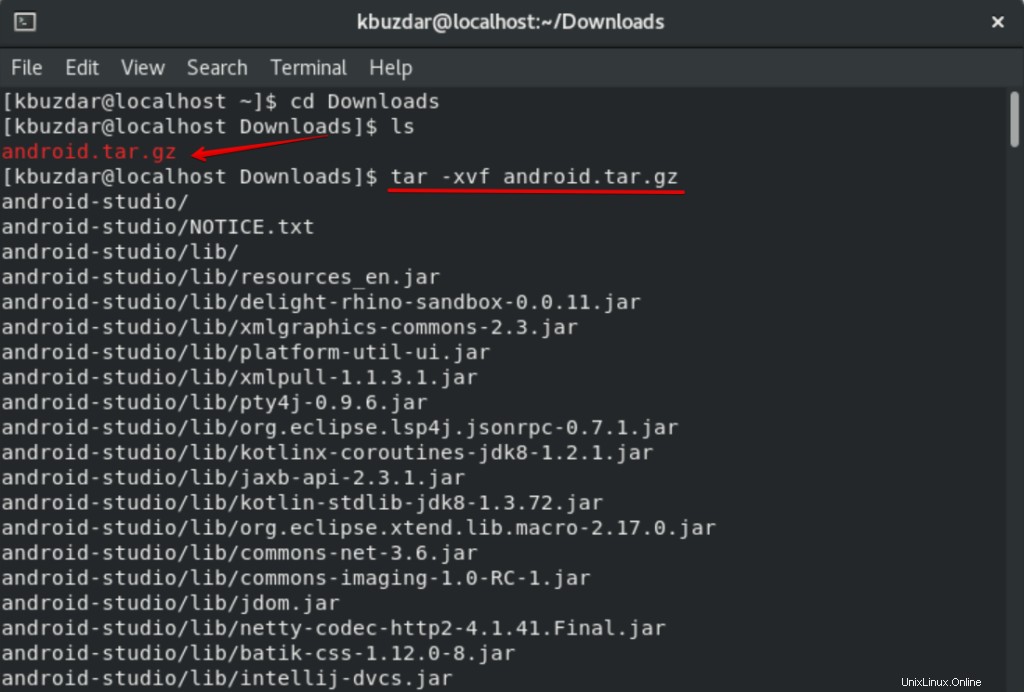
Setelah mengekstrak file tar, Anda akan menavigasi ke folder studio android dan kemudian bin. Di sini, Anda akan menjalankan file 'studio.sh' dengan menggunakan perintah berikut:
$ ./studio.sh
Atau langsung klik file ini untuk menjalankannya.
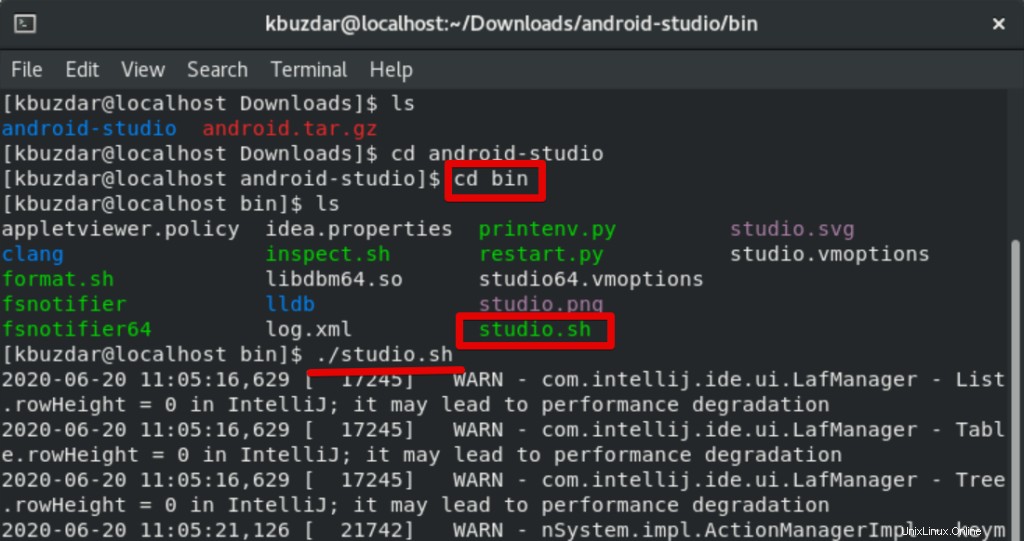
Sekarang, dialog berikut akan ditampilkan di desktop CentOS 8. Pilih 'Jangan impor pengaturan' dan klik OK.
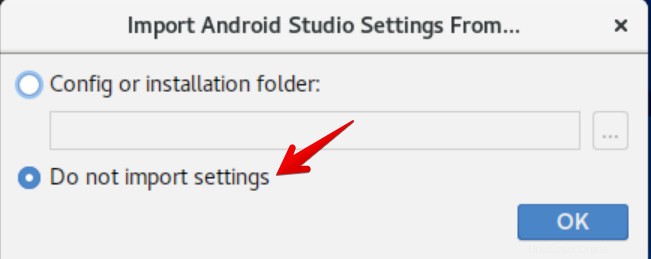
Dalam dialog berbagi data berikut, Anda akan mengklik opsi 'jangan kirim'.
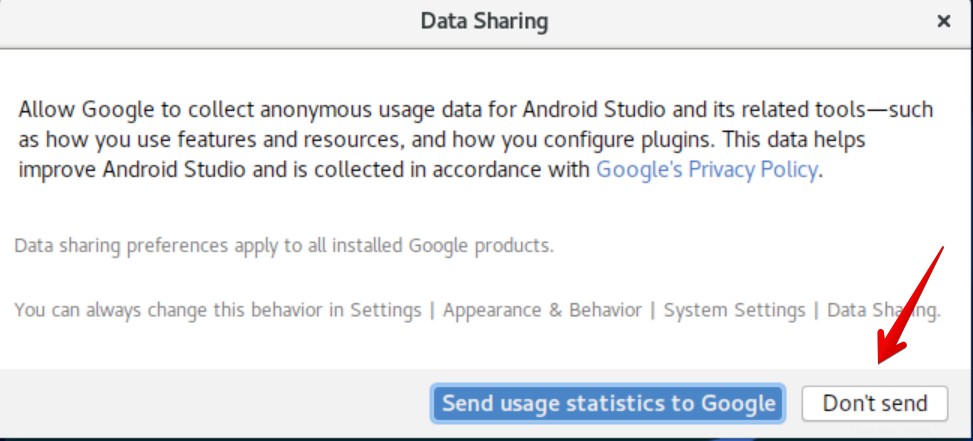
Pada saat itu, Anda akan melihat pengaturan wizard sambutan android di sistem. Klik Berikutnya.
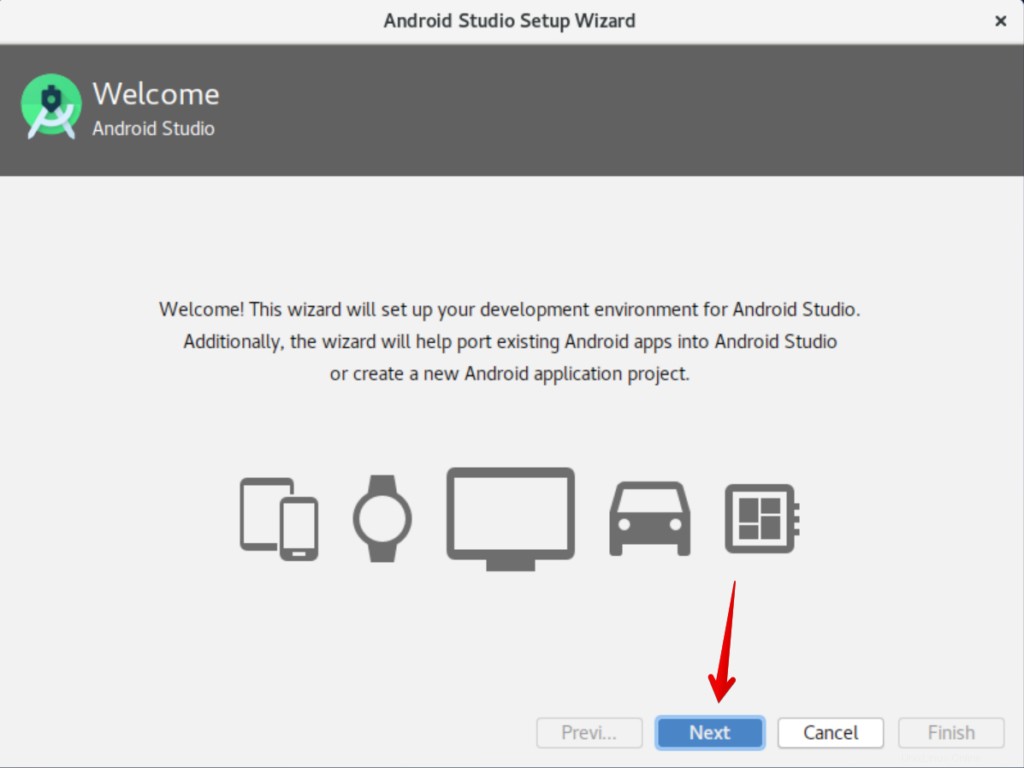
Pada dialog berikutnya, Anda akan memilih penyiapan 'Standar' untuk studio Android dan klik Berikutnya.
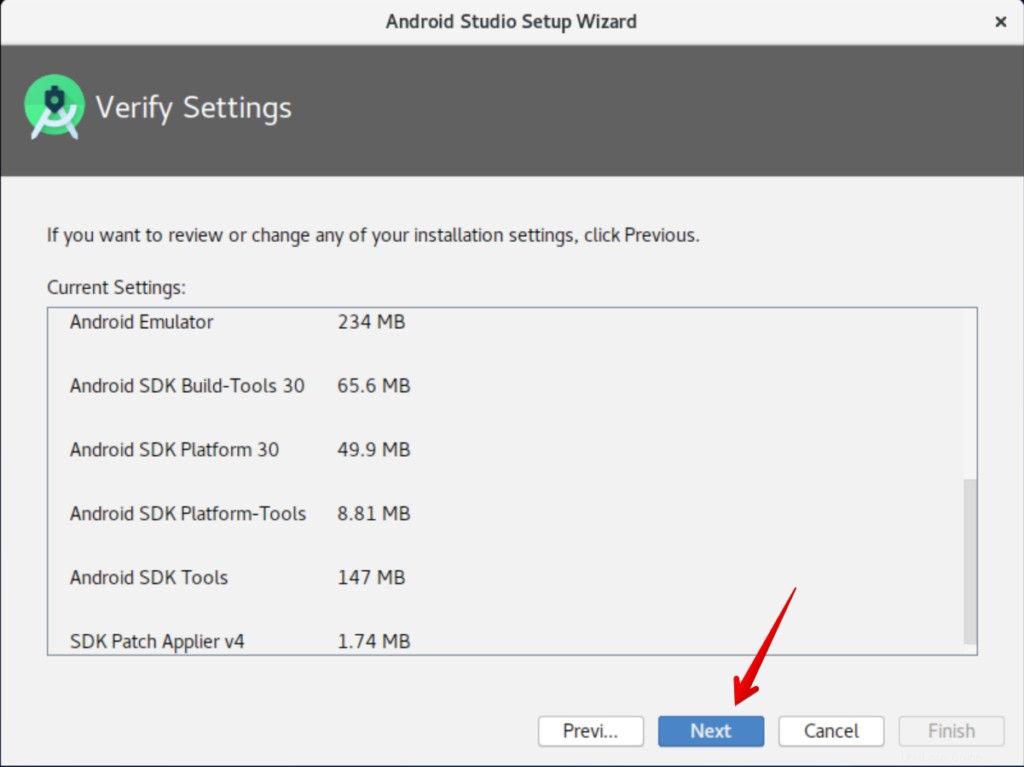
Sekarang, Anda akan memilih tema UI 'Light' untuk studio android sebagai berikut:
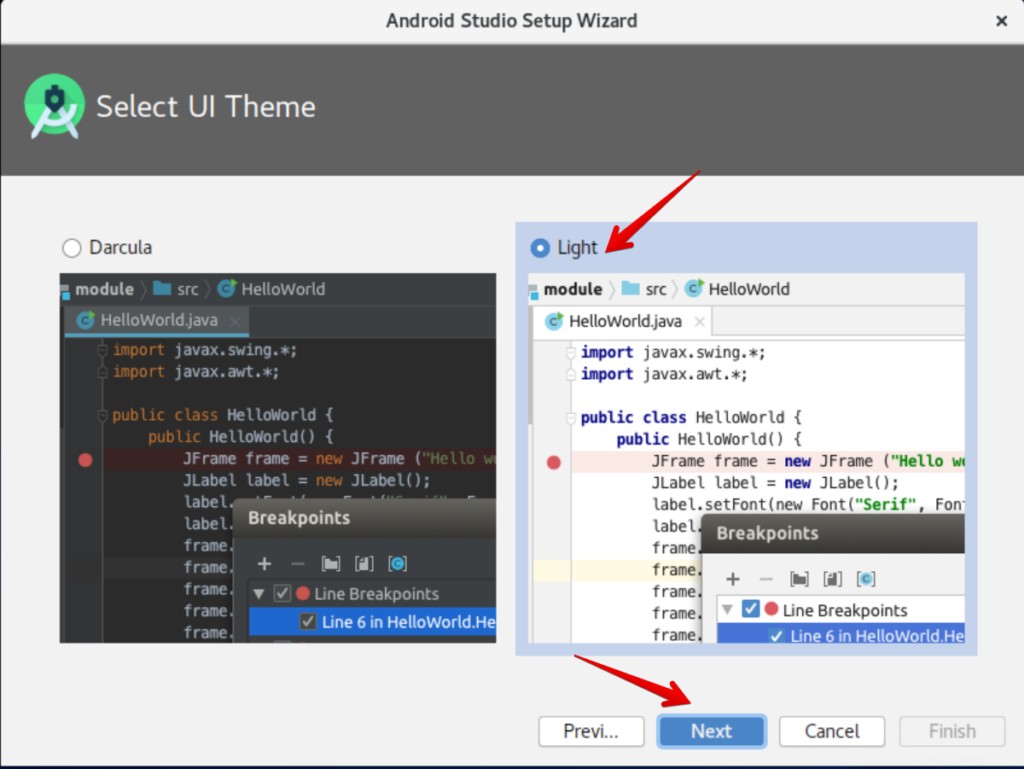
Di wizard berikutnya, Anda akan memverifikasi pengaturan instalasi dan klik tombol Next.
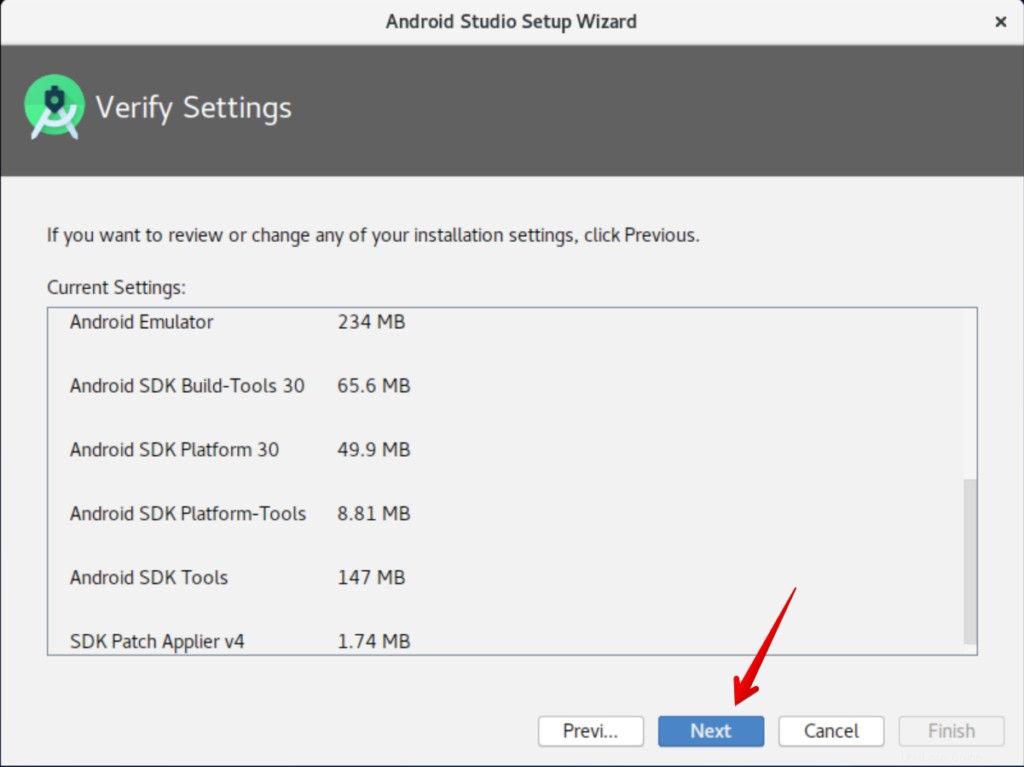
Di jendela berikutnya, Anda akan meninjau pengaturan emulator dan mengklik tombol 'Selesai'.
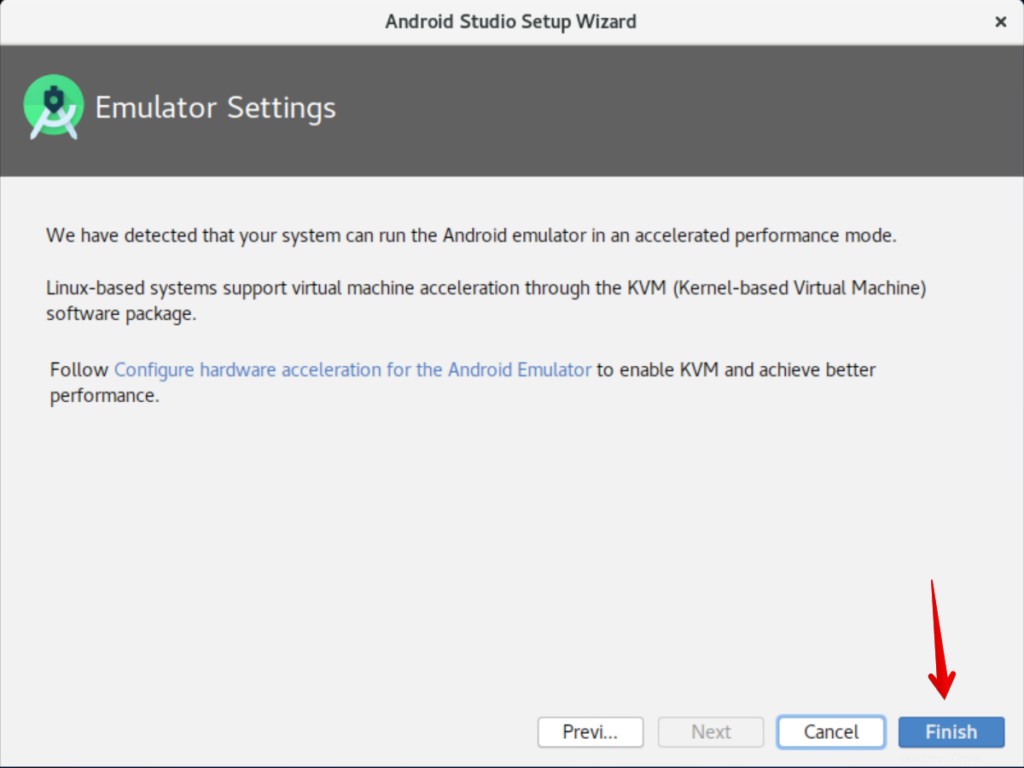
Setelah itu, semua komponen studio android akan mulai diunduh di sistem Anda.
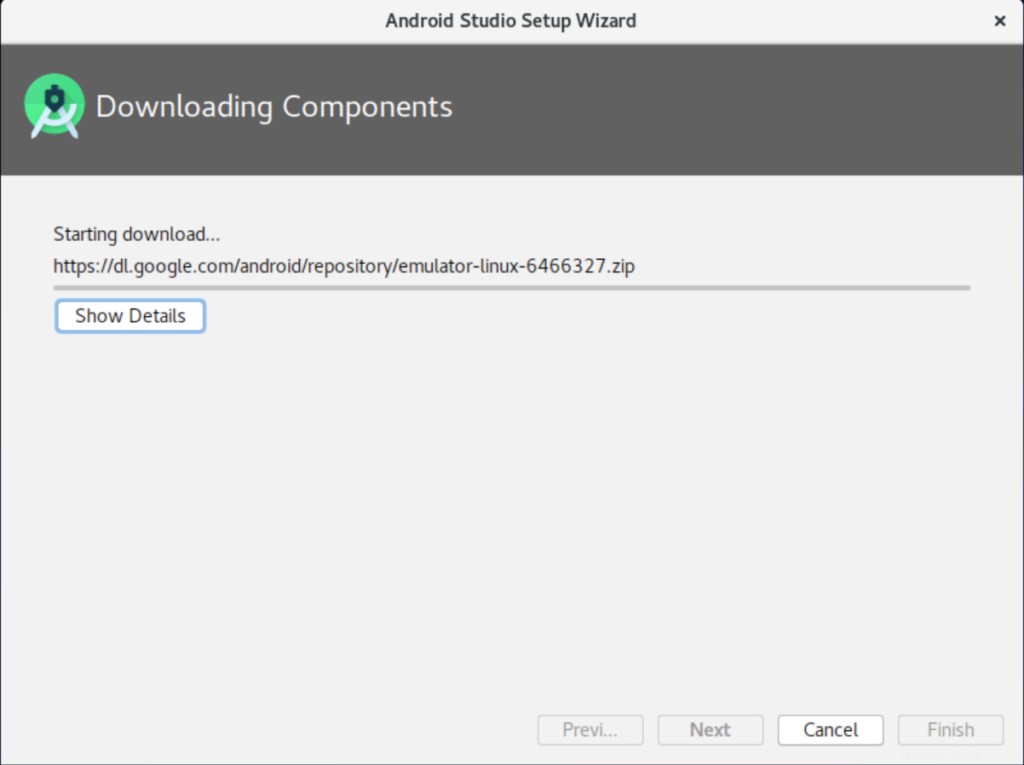
Dalam beberapa saat, Anda akan melihat semua komponen telah diunduh di sistem CentOS 8 Anda. Kemudian, Anda akan mengklik tombol 'Selesai'.

Jendela berikut akan ditampilkan di sistem Anda:
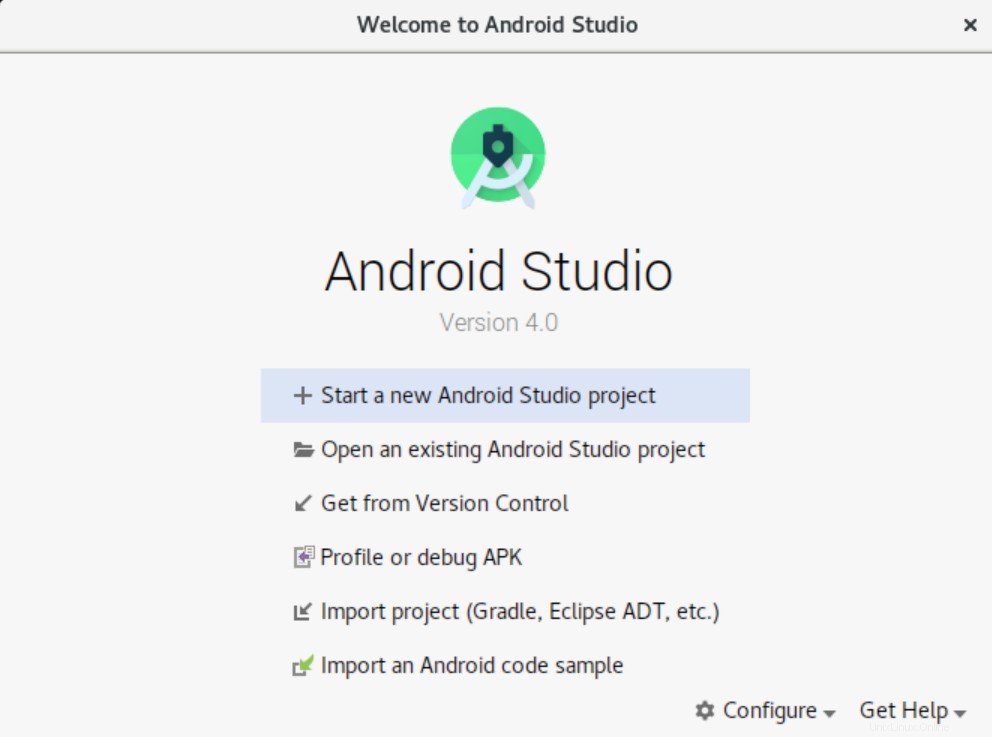
Jendela di atas menunjukkan bahwa Android Studio IDE telah berhasil dikonfigurasi di sistem Anda. Sekarang, Anda dapat membuat proyek Android baru dan menikmatinya.
Pada artikel ini, kita belajar cara menginstal salah satu alat pengembangan aplikasi seluler paling populer android studio di CentOS 8 menggunakan paket instalasi snap dan penginstal resmi android studio. Sekarang Anda dapat membuat aplikasi baru yang unik dan inovatif menggunakan alat ini.